
Каждый пользователь может проследить за действиями на компьютере постороннего лица (либо своими собственными, если требуется вспомнить, какие действия совершались ранее, а также, если необходимо отменить какое-либо действие или внести изменения). Поскольку пользователи ПК оставляют «следы» при работе в ОС Windows, это дает возможность посмотреть, что делали на компьютере за последнее время.

В нашей статье мы расскажем, что для этого требуется сделать.
Проверьте историю браузеров, чтобы узнать, что делали на компьютере за последнее время
Первым делом – стоит проверить историю интернет-обозревателя, именно здесь сохраняются адреса посещенных сайтов. В журналах браузера сохраняются все входы в социальные сети, учетные записи сервисов, сайтов.
Для просмотра истории браузера Google Chrome, необходимо открыть интернет обозреватель и нажать на клавиши Ctrl-H, или в поисковой строке внести «chrome://history/», еще одним из вариантов является нажатие в правом верхнем углу иконки в виде трех точек, а затем в меню выбрать пункт «история». Смотрите результат по рисунку.
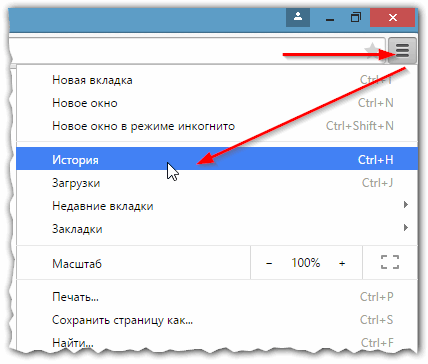
Проверьте, что искали в Google
Все действия на сервисах и приложениях собираются Google в историю, находящуюся в специальном разделе «мои действия», которую пользователь имеет возможность проверить, удалить и даже поставить запрет на сохранение любой информации.
В истории, хранящейся в Google, вы всегда можете найти данные о посещенных сайтах, запрашиваемых поисковые запросах, а также о приложениях, которые были открыты.
История действий и веб-поиска Google
Если вы подозреваете, что возможно происходило несанкционированное использование вашего компьютера под вашей учетной записью, то узнать, какая информация просмотрена (например, какие запросы вносились в поиск) всегда можно, зайдя в специальный раздел, который называется «отслеживание действий».
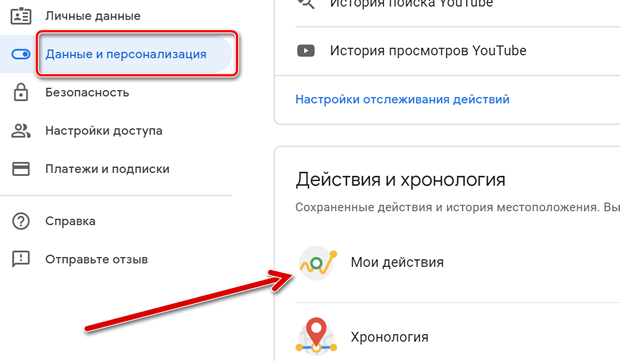
Проверьте Корзину
Если, имея доступ к вашему компьютеру, посторонний человек удалил информацию, то она автоматически попадает в Корзину. В Корзине можно найти удаленные файлы (правда, лишь в том случае, если посторонний человек эту Корзину не «почистил», то есть не удалил из нее все содержимое). Другой вариант, при котором корзина будет пуста – если удалять мимо нее. Например, нажав сочетание клавиш Shift+Del.
Как проверить Корзину Windows
Откройте Корзину и кликните на заголовок файла – так вы узнаете дату удаления (вы можете отсортировать все файлы и папки с указанием интересующего вас времени). Если же Корзина была очищена, то необходимо очень быстро ознакомиться с темой восстановления файлов.
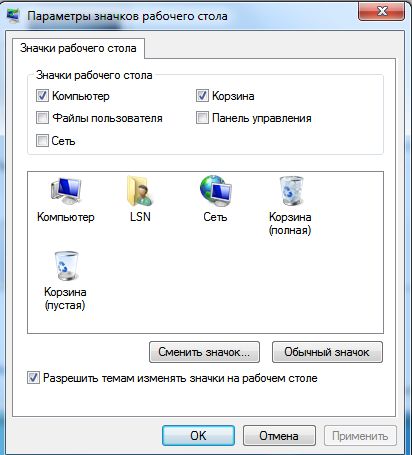
Отследите недавно измененные файлы
Чтобы выяснить все о произошедших изменениях, необходимо открыть пункт «Недавние файлы», под кнопкой пуск (функция отсутствует на Windows 8), здесь нажмите кнопки Win+R, в открывшемся окне напишите «recent», а затем нажмите Enter.
Если корзина очищена не вами, то понятно, что это сделал кто-то другой. В данном случае есть выход: откройте проводник и найдите на диске недавно измененные файлы.
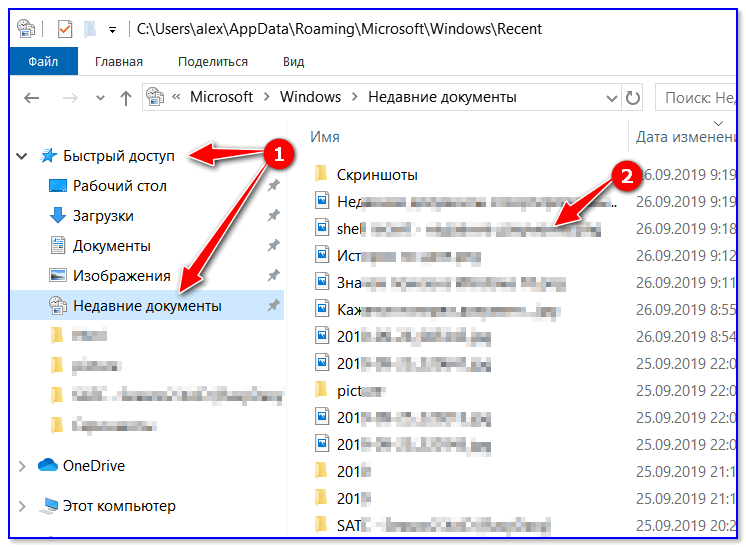
Изучите папку «Загрузки»
Изучить и проверить необходимо не только Корзину, но и папку Загрузки. В ней сохраняются все последние скачанные данные.
Перейдите в пункт «дата загрузки» и просмотрите все скачанные данные и файлы, а также подозрительные программы.
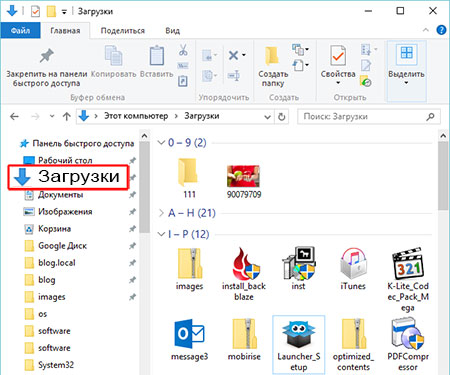
Найдите программы, которые запускались в ваше отсутствие
В поле «дата открытия» посмотрите на дату, когда был открыт файл или запущена программа.
Найти стороннюю программу, приложения, то есть все что было запущено в ваше отсутствие, можно таким способом: зайдите в поиск и запустите проводник, в папке «C:\Program Files\» введите в поиске свой запрос «*.exe» и нажмите Enter. Перед вами откроется папка со списком открытых файлов. Правой кнопкой мышки жмите колонке из списка в меню под названием «Сортировка», а затем нажмите «Подробнее».
Поставьте галочку в меню напротив «Даты доступа» и нажмите ОК, таким образом вы сможете просмотреть время несанкционированного доступа к вашему ПК.
Если вы являетесь пользователем 64-разрядной версии Windows, то найдите проводник и откройте папку «C:\Program Files (x86)\», затем выполните действия описанные, выше. Необходимо знать, что при запуске приложений, запущенных вами, в свойствах будет отражаться только ваша дата запуска, а дату более раннего запуска этого приложения уже не будет возможности определить и проследить.
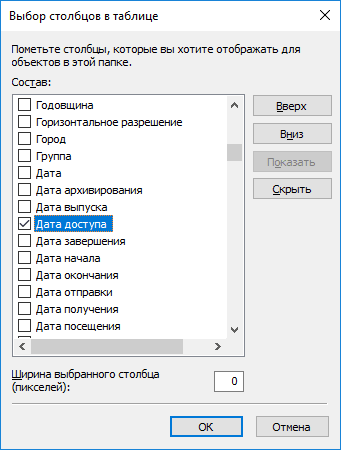
Проанализируйте файлы журналов
Исследуя файлы журналов, можно найти много информации (причин возникновения ошибок, внезапных перезагрузок и информацию о любых действиях пользователя).
Главное, чтобы была установлена официальная версия Windows.
Расскажем, как работать с журналами событий Windows.
Первым делом вам следует открыть «Панель управления» (Control Panel), затем поочередно открывать разделы «Администрирование» и «Управление». После чего в левой навигационной панели нужно выбрать «Просмотр событий», здесь находится «Журнал событий», он включает журналы безопасности, установку приложений и т.д.
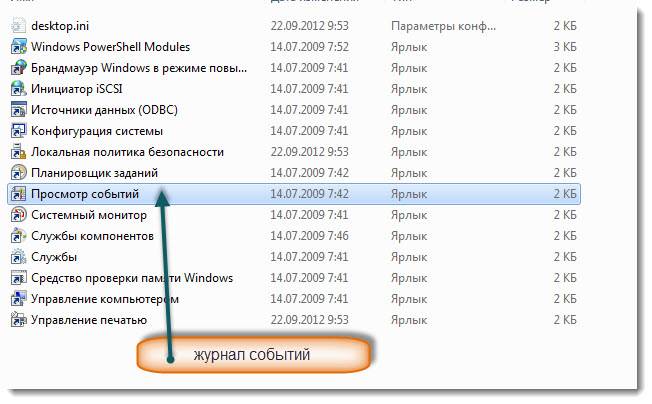
Откройте «Журнал безопасности» и проверьте всю информацию о входе в систему. Вход постороннего человека в систему можно отследить так: он будет находиться между вашим последним выходом из системы и входом, который вы совершили в настоящее время.
Для выявления постороннего входа важен «Журнал приложений», который следует открыть и проверить все запущенные не вами приложения, ориентируясь на их время запуска.
Отфильтровав и проанализировав эти журналы, каждый пользователь сможет узнать о несанкционированном входе компьютер, о сторонних программах и приложениях, установленных на нем.
Как посмотреть, что делали на компьютере с помощью программы LanAgent
Для тех, кто не хочет потратить уйму времени на проверку различных журналов, мы предлагает более удобный способ узнать, что делали на компьютере за последнее время.
Для этого вам можно воспользоваться программой LanAgent.
Данная программа и программы, и сайты, и поисковые запросы с переписками зафиксирует, а также сделает копирование файлов с компьютера и скриншоты экрана.
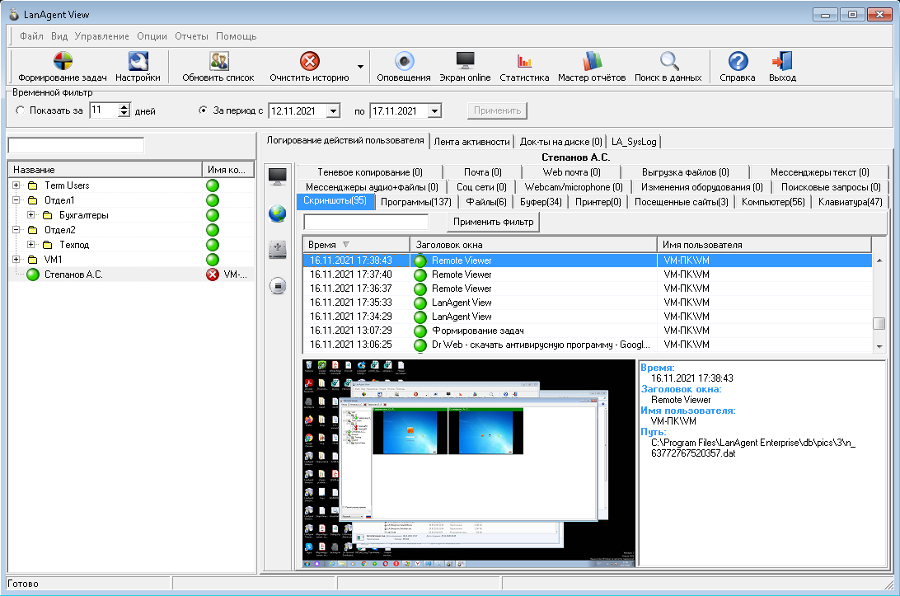
Подробнее о LanAgent
Остановимся подробнее на возможностях программы LanAgent.
Установите сервис на свой компьютер, и вы всегда будете видеть полную картину всех действий, производимых за ПК.
Все данные о действиях за компьютером предоставляются в форме отчетов. Хотите знать в какое время посторонний человек запускал работу вашего ПК, сколько времени он в целом провел за компьютером, какие запросы искал в поисковых системах, какие файлы скачивал – все это и многое другое вы узнаете с помощью ЛанАгент.
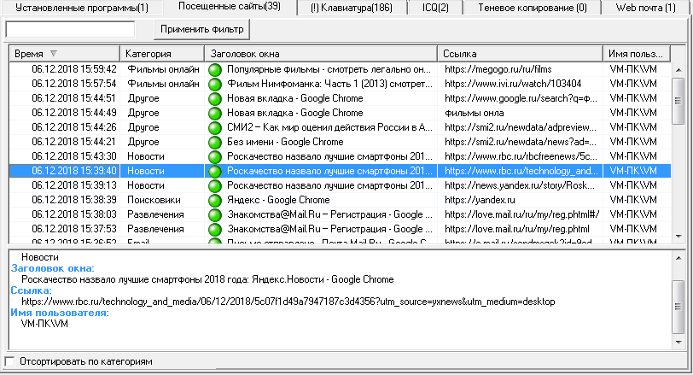
— Мониторинг даст полное видение общей картины того, чем занимались сотрудники, работающие на удаленке, в течение рабочего времени. Сервис покажет, какие приложения были открыты, какие сайты посещались.
— Узнайте с помощью кейлоггера, какие клавиши на клавиатуре нажимались
Все, что писал в виде текста посторонний человек, а также любые иные действия, выполенные с помощью клавиатуры, вы сможете узнать, установив LanAgent.
— Снимайте скриншоты экрана в ваше отсутствие
Хотите видеть, что отображалось на экране вашего компьютера? Сервис предоставит вам эту возможность. Вы можете сами выбрать периодичность снятия скриншотов экрана. Причем человек, сидящий за ПК, не будет знать об этом.
Кроме всего прочего, если на компьютере подключена веб-камера, то программа сделает видеозапись (с аудиозаписью или без нее, как вам нужно).
— Узнайте, что было скопировано за последнее время в буфер обмена
Программа запомнит и обязательно отразит в отчете, какие файлы, тексты и изображения копировались и куда были отправлены.
— Просматривайте экран монитора ПК реальном времени
Данная функция программы даст вам возможность узнать, что в конкретный момент происходит на вашем компьютере. Посторонний человек не будет при этом знать, что все его действия видны вам.
— Перехватывайте сообщения из мессенджеров: WhatsApp, Viber, Telegram, Jabber , а также звонки и сообщения в Skype
Все переписки постороннего лица за вашим компьютером будут отслежены и показаны в специальном отчете.
— Контролируйте электронную почту
Вся переписка в электронной почте будет отслежена (а также все пересылаемые по почте файлы).
Дополнительную информацию о программе (версии, стоимость и т.д.) вы можете узнать на нашем сайте.
ЗАПРОСИТЬ ОЗНАКОМИТЕЛЬНУЮ ВЕРСИЮ LANAGENT
Источник фото — сеть Интернет
Вас может заинтересовать:
Методы и виды развития персонала
Корпоративные антивирусы 2022 — рейтинг лучших программ для Windows
 Блог программы LanAgent
Блог программы LanAgent